八年级 第一单元 第3课 图层及其应用 课件(共21张PPT)
文档属性
| 名称 | 八年级 第一单元 第3课 图层及其应用 课件(共21张PPT) |  | |
| 格式 | pptx | ||
| 文件大小 | 4.7MB | ||
| 资源类型 | 教案 | ||
| 版本资源 | 粤教版 | ||
| 科目 | 信息科技(信息技术) | ||
| 更新时间 | 2023-10-30 22:09:03 | ||
图片预览





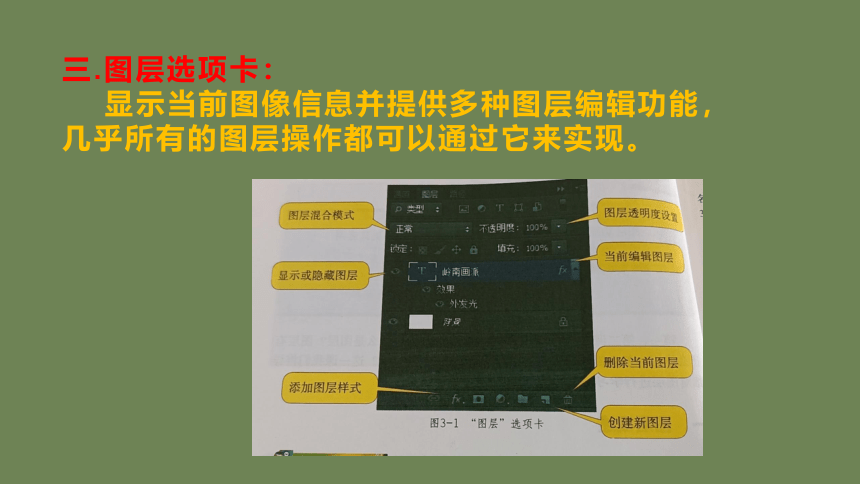

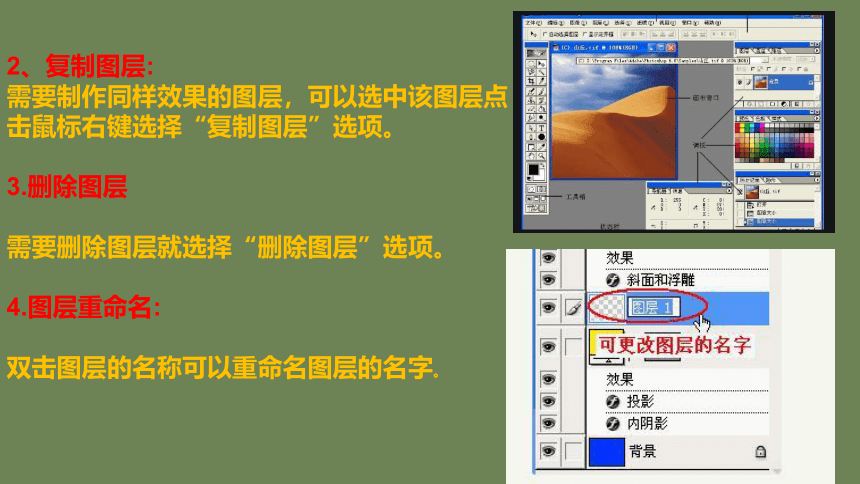
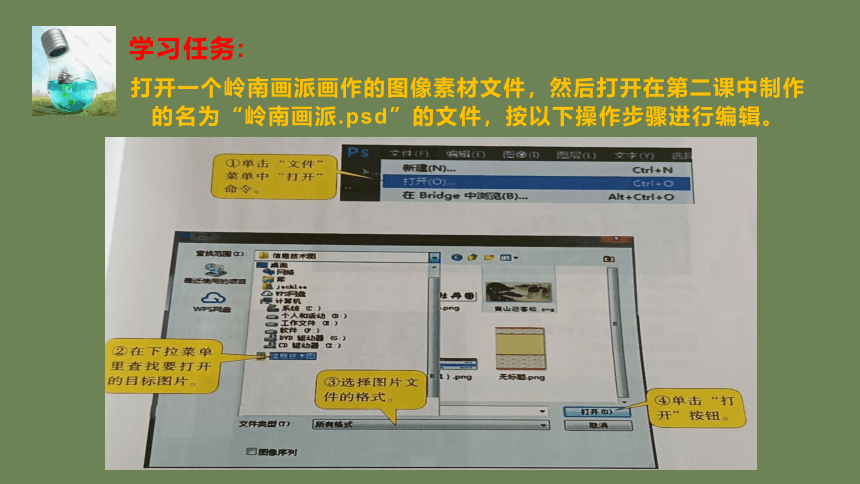
文档简介
(共21张PPT)
图层及其应用
粤教版信息技术 八年级 上册 第一单元 第三课
1.认识图层功能
2.认识图层选项卡
3.掌握图层编辑的基本操作
一.图层定义
图层就像是含有文字或图形等元素的胶片,一张张按顺序叠放在一起,组合起来形成页面的最终效果。图层可以将页面上的元素精确定位。图层中可以加入文本、图片、表格、插件,也可以在里面再嵌套图层。
打比方说:在一张张透明的玻璃纸上作画,透过上面的玻璃纸可以看见下面纸上的内容,但是无论在上一层上如何涂画都不会影响到下面的玻璃纸,上面一层会遮挡住下面的图像。最后将玻璃纸叠加起来,通过移动各层玻璃纸的相对位置或者添加更多的玻璃纸即可改变最后的合成效果。
二.图层处理功能
是Photoshop的的一大特色,它的作用是将各个编辑对象分离,在对其中某一对象进行编辑和操作时不会影响其他对象。
使用图层功能编辑图像可以方便地修改图 象的不同部分,使图像编辑更具有弹性;
使用“图层”选项卡里提供的功能还可以创建
各种图层特效,实现充满创意的设计效果。
三.图层选项卡:
显示当前图像信息并提供多种图层编辑功能,几乎所有的图层操作都可以通过它来实现。
四.图层的基本操作:
既能对单个图层分别进行编辑,也可以锁定多个图层体一起编辑,使用选项卡里提供的工具,还可以随月时对图形进行隐藏复制增加样式等编辑工作。
1、新建图层
我们可以在图层菜单选择“新建图层”或者在图层面板下方选择新建图层/新建图层组按钮。
2、复制图层:
需要制作同样效果的图层,可以选中该图层点
击鼠标右键选择“复制图层”选项。
3.删除图层
需要删除图层就选择“删除图层”选项。
4.图层重命名:
双击图层的名称可以重命名图层的名字。
学习任务:
打开一个岭南画派画作的图像素材文件,然后打开在第二课中制作的名为“岭南画派.psd”的文件,按以下操作步骤进行编辑。
空白演示
在图像处理中,图层会自动按
生成时间先后
顺序由上至下放入到“图层”
选项卡中,放在上层图层的图像
会叠加在 下层图层的图像上,
因此,在制作中需
要调整图层的叠放次序来
决定各层 中图像的叠加效果。
空白演示
单击输入您的封面副标题
黄山迎客松
空白演示
五.图层的其它编辑操作: 隐藏和混合图层等。
1.隐藏图层
操作步骤越来越多,建立的图层也会越来越多。
为操作的方便,常常需要隐藏暂时不进行编辑的图层,
这时只需单击图层面板该图层缩略图前面的图标即可,如图所示。
图标消失就代表这个图层被隐藏了,
若想再次显示被隐藏的图层,
只需要再次单击该图标。
2.混合图层
改变图层的混合模式是实现
两张图片自然融合的最佳方法!
空白演示
好好
学习
天天
向上
如果打开Photoshop CS6 软件时
界面里没有出现“图层”选项卡,
该怎么办呢 如何使它显示出来呢
点击窗口--图层, 即可打开图层面板。
为什么要对图层进行合并
如何进生行图层合并
图层合并方式分为几类
自主探究
在图层上右击,在弹出的菜单中可以选择【向下合并】
【合并可见图层】【拼合图层】,向下合并的作用是
将当前选择的图层和该图层
下面的一个图层合并;
合并可见图层的意思是将当前显示的所有图层进行合并;
拼合图层的意思是合并所有图层。
学生反思评价
单项选择
291.利用Photoshop软件制作挂历的过程当中,每一个月份都有多个图层,为了便于管理和编辑,可以使用( )进行管理。
A.图层组
B.路径
C.滤镜
D.通道
A
单项选择
292.用Photoshop合成图像时会用到多个图层,下列文件中包含图层信息的是( )。
A.图像合成.bmp
B.图像合成.gif
C.图像合成.psd
D.图像合成.jpg
C
单项选择
293.下列关于Photoshop图层的描述错误的是( )。
A.图层的顺序可以调整
B.可以创建多个图层,各图层可以单独显示或隐藏
C.图层可以合并
D.图层锁定后可以设置投影效果
D
单项选择
294.在Photoshop中,下列( )格式可以保存图像文件的图层、通道、路径、蒙板等信息。
A.bmp
B.gif
C.jpg
D.psd
D
单项选择
295.在Photoshop中,使用"矩形选框"工具做出正方形选区应按住( )键并拖动鼠标。
A.Ctrl
B.Shift
C.Alt
D.Tab
B
空白演示
单击输入您的封面副标题
图层及其应用
粤教版信息技术 八年级 上册 第一单元 第三课
1.认识图层功能
2.认识图层选项卡
3.掌握图层编辑的基本操作
一.图层定义
图层就像是含有文字或图形等元素的胶片,一张张按顺序叠放在一起,组合起来形成页面的最终效果。图层可以将页面上的元素精确定位。图层中可以加入文本、图片、表格、插件,也可以在里面再嵌套图层。
打比方说:在一张张透明的玻璃纸上作画,透过上面的玻璃纸可以看见下面纸上的内容,但是无论在上一层上如何涂画都不会影响到下面的玻璃纸,上面一层会遮挡住下面的图像。最后将玻璃纸叠加起来,通过移动各层玻璃纸的相对位置或者添加更多的玻璃纸即可改变最后的合成效果。
二.图层处理功能
是Photoshop的的一大特色,它的作用是将各个编辑对象分离,在对其中某一对象进行编辑和操作时不会影响其他对象。
使用图层功能编辑图像可以方便地修改图 象的不同部分,使图像编辑更具有弹性;
使用“图层”选项卡里提供的功能还可以创建
各种图层特效,实现充满创意的设计效果。
三.图层选项卡:
显示当前图像信息并提供多种图层编辑功能,几乎所有的图层操作都可以通过它来实现。
四.图层的基本操作:
既能对单个图层分别进行编辑,也可以锁定多个图层体一起编辑,使用选项卡里提供的工具,还可以随月时对图形进行隐藏复制增加样式等编辑工作。
1、新建图层
我们可以在图层菜单选择“新建图层”或者在图层面板下方选择新建图层/新建图层组按钮。
2、复制图层:
需要制作同样效果的图层,可以选中该图层点
击鼠标右键选择“复制图层”选项。
3.删除图层
需要删除图层就选择“删除图层”选项。
4.图层重命名:
双击图层的名称可以重命名图层的名字。
学习任务:
打开一个岭南画派画作的图像素材文件,然后打开在第二课中制作的名为“岭南画派.psd”的文件,按以下操作步骤进行编辑。
空白演示
在图像处理中,图层会自动按
生成时间先后
顺序由上至下放入到“图层”
选项卡中,放在上层图层的图像
会叠加在 下层图层的图像上,
因此,在制作中需
要调整图层的叠放次序来
决定各层 中图像的叠加效果。
空白演示
单击输入您的封面副标题
黄山迎客松
空白演示
五.图层的其它编辑操作: 隐藏和混合图层等。
1.隐藏图层
操作步骤越来越多,建立的图层也会越来越多。
为操作的方便,常常需要隐藏暂时不进行编辑的图层,
这时只需单击图层面板该图层缩略图前面的图标即可,如图所示。
图标消失就代表这个图层被隐藏了,
若想再次显示被隐藏的图层,
只需要再次单击该图标。
2.混合图层
改变图层的混合模式是实现
两张图片自然融合的最佳方法!
空白演示
好好
学习
天天
向上
如果打开Photoshop CS6 软件时
界面里没有出现“图层”选项卡,
该怎么办呢 如何使它显示出来呢
点击窗口--图层, 即可打开图层面板。
为什么要对图层进行合并
如何进生行图层合并
图层合并方式分为几类
自主探究
在图层上右击,在弹出的菜单中可以选择【向下合并】
【合并可见图层】【拼合图层】,向下合并的作用是
将当前选择的图层和该图层
下面的一个图层合并;
合并可见图层的意思是将当前显示的所有图层进行合并;
拼合图层的意思是合并所有图层。
学生反思评价
单项选择
291.利用Photoshop软件制作挂历的过程当中,每一个月份都有多个图层,为了便于管理和编辑,可以使用( )进行管理。
A.图层组
B.路径
C.滤镜
D.通道
A
单项选择
292.用Photoshop合成图像时会用到多个图层,下列文件中包含图层信息的是( )。
A.图像合成.bmp
B.图像合成.gif
C.图像合成.psd
D.图像合成.jpg
C
单项选择
293.下列关于Photoshop图层的描述错误的是( )。
A.图层的顺序可以调整
B.可以创建多个图层,各图层可以单独显示或隐藏
C.图层可以合并
D.图层锁定后可以设置投影效果
D
单项选择
294.在Photoshop中,下列( )格式可以保存图像文件的图层、通道、路径、蒙板等信息。
A.bmp
B.gif
C.jpg
D.psd
D
单项选择
295.在Photoshop中,使用"矩形选框"工具做出正方形选区应按住( )键并拖动鼠标。
A.Ctrl
B.Shift
C.Alt
D.Tab
B
空白演示
单击输入您的封面副标题
